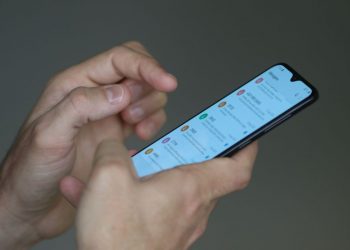Alguns truques para WhatsApp podem aprimorar a experiência de usuários. O app de mensagens para Android e iPhone (iOS) possui funções úteis e que muitas vezes são desconhecidas, como o recurso para personalizar os chats e mudar o papel de parede da plataform.
Na lista abaixo, trazemos 15 dicas para WhatsApp que podem melhorar a forma como você se comunica com amigos e familiares. Confira, a seguir, recursos do app que não são conhecidos por todos e como acessá-los pela plataforma.
1. Fazer chamada de vídeo e voz pelo computador
No início do mês, o WhatsApp liberou o recurso de chamadas de áudio e vídeo para a versão do mensageiro para desktops. A função está disponível para Windows e macOS pelo WhatsApp Desktop, mas não foi liberada ainda para o mensageiro para navegador. O recurso funciona de maneira similar às chamadas realizadas pelo aplicativo para celulares.
Os ícones de microfone e câmera ficam visíveis no menu superior do chat, ao lado do nome. Para iniciar uma chamada com um contato, basta selecionar a conversa e tocar sobre a opção desejada. Assim como nas chamadas pelo smartphone, é possível mutar o microfone e desligar a câmera durante a conferência. Até o momento, as chamadas de vídeo e voz do WhatsApp no PC estão restritas a conversas privadas, e não podem ser realizadas em grupo.
2. Não mostrar que você ouviu o áudio
O WhatsApp parou de exibir o ícone de microfone azul para usuários que desativaram a confirmação de leitura no iPhone. O recurso para ocultar o “check azul” de que o destinatário leu as mensagens costumava mostrar a confirmação de que o usuário deu play na mensagem de voz com o ícone do microfone azul. Agora, o microfone continua cinza mesmo após dar play no áudio. A suspeita é de que, na verdade, a funcionalidade se trate de um bug, já que não está disponível para Android.
3. Mandar mensagem para todos os contatos de uma vez só
Outro truque interessante do WhatsApp é criar listas de transmissão para enviar mensagens para um grande número de contatos de uma vez. O procedimento pode poupar o tempo de selecionar e encaminhar a mensagem, ou até de copiar e colar o conteúdo para um contato por vez, já que cria uma “sala” de até 250 usuários.
As listas de transmissão não funcionam da mesma forma que os grupos, ou seja, ao enviar o conteúdo desejado, cada contato receberá a mensagem de forma individual, sem saber que ela foi enviada por uma lista. Para enviar uma mensagem para todos os seus contatos de uma vez, abra o WhatsApp, toque sobre o menu lateral e, em seguida, sobre “Nova Transmissão”. Depois, selecione os contatos desejados e mande a mensagem.
4. Enviar vídeos sem áudio
Outra dica para WhatsApp é enviar vídeos sem som pela plataforma. O recurso, que silencia a gravação antes de enviá-la para um contato. A função é útil principalmente em casos em que o áudio do vídeo apresentou problemas ou quando o filme foi gravado em um local muito barulhento. Para desabilitar o áudio de um vídeo no WhatsApp, basta tocar sobre o ícone de alto falante abaixo do conteúdo que será enviado. O recurso também está disponível para os clipes publicados na função Status do app.
5. Silenciar grupos para sempre
Outra função aguardada por usuários do mensageiro era a possibilidade de silenciar grupos para sempre. O truque no WhatsApp é útil para se livrar de chats indesejados e que enviam muitas mensagens. O recurso pode ser habilitado em grupos no Android e iPhone (iOS), e desativa as notificações de chats em grupo por tempo indeterminado.
Para bloquear as notificações de grupos, toque e pressione sobre o chat coletivo e, depois, selecione o ícone de alto falante que aparecerá sobre a tela. Na sequência, toque em “Silenciar notificações” e selecione a opção “Sempre”. Para reativar os avisos novamente, é necessário seguir o mesmo passo a passo.
6. Usar papéis de parede personalizados para cada contato
Uma dica no WhatsApp para quem gosta de personalizar o visual do celular é modificar o tradicional papel de parede dos chats no mensageiro. O recurso ainda permite escolher um wallpaper diferente para cada contato, o que pode ser útil na hora de identificar usuários com nomes semelhantes. A função está disponível tanto no Android quanto no iPhone, mas o passo a passo para modificar o cenário é diferente para cada sistema operacional.
No Android, para modificar o plano de fundo de um chat, você deve selecionar a conversa e tocar sobre o menu de opções. Em seguida, toque em “Papel de parede” e escolha a opção de personalização desejada. É possível navegar entre os papéis de parede claros e escuros disponibilizados pelo próprio WhatsApp ou definir um wallpaper a partir das fotos salvas na galeria do celular.
No iPhone (iOS), toque sobre a conversa e, depois, sobre o nome do contato para abrir as opções. Deslize a tela para baixo e toque em “papel de parede e som”. Em seguida, selecione a opção de papel de parede desejada e toque sobre o cenário. Para finalizar, toque em “Definir” para salvar as modificações.
7. Verificação em duas etapas
Ativar a verificação em duas etapas é um procedimento relativamente simples e pode deixar a sua conta ainda mais protegida. O recurso é recomendado, inclusive, para evitar o golpe do WhatsApp clonado, já que dificulta a ação dos criminosos.
A autenticação de dois fatores pode ser habilitada no app para Android e iPhone (iOS) a partir das configurações do mensageiro. Em “Conta”, selecione a opção “Confirmação em das etapas” e defina um PIN de acesso ao WhatsApp. Assim, toda vez que você for registrar o seu número de telefone no app, será necessário confirmar a ação com a senha numérica.
8. Enviar mensagens temporárias que somem após sete dias
As mensagens temporárias também são um truque do WhatsApp de 2020, quando a função foi lançada. É útil na hora de liberar o espaço de armazenamento ocupado pelo app no celular. A função deve ser habilitada em cada conversa individualmente e exclui todas as mensagens de forma automática após sete dias.
O recurso também exclui o conteúdo de mídia recebido na conversa, incluindo fotos, áudios e vídeos. No entanto, se o arquivo tiver sido baixado no celular, o WhatsApp não é capaz de excluir as mídias da galeria do smartphone. Para ativar o recurso em um chat do mensageiro, toque sobre a conversa e, em seguida, toque no nome do contato. Depois toque sobre “Mensagens temporárias” e ative a função. A partir de agora, todas as mensagens trocadas na conversa desaparecerão automaticamente após sete dias.
9. Conversar sem salvar o número
Também é possível iniciar um chat no mensageiro sem precisar salvar o número do contato no celular, procedimento que é útil principalmente para lojistas. Dentre as formas de iniciar uma conversa sem salvar número estão a opção de scanear o QR Code pessoal de um contato, além de truques, como modificar links de APIs, utilizar apps terceiros para iniciar a conversa sem precisar salvar o número do usuário ou, ainda, usar os atalhos da Siri no iPhone.
10. Pesquisar figurinhas
Um novo truque do WhatsApp, que é útil na hora de buscar a figurinha ideal para responder um contato, é pesquisar pelos stickers utilizando palavras-chave. O recurso funciona de maneira similar à pesquisa por GIFs e emojis na plataforma, e também cria categorias para facilitar a busca dos adesivos. A função é útil principalmente para quem tem muitos pacotes de stickers salvos no WhatsApp, porque facilita a procura pelo desenho.
Para buscar uma figurinha específica, toque sobre o emoji à esquerda do campo de texto e depois alterne para os adesivos, tocando sobre o ícone de figurinhas no menu inferior. Em seguida, toque sobre a lupa no canto inferior esquerdo da tela, e pesquise os stickers utilizando palavras-chave relacionadas ao desenho ou navegue pelas categorias criadas pela plataforma.
11. Escrever em itálico e negrito
O mensageiro também permite editar o texto com opções de negrito, itálico e sublinhado, truque escondido do WhatsApp. A formatação das sentenças pode deixar em evidência trechos específicos da mensagem, e pode ser útil para destacar informações importantes. Para utilizá-la, basta escrever uma mensagem no app e selecionar a frase ou palavra desejada pressionando o dedo sobre o trecho. O app abrirá uma caixa com opções e, para acessar as formatações disponíveis, você deve tocar sobre o ícone “BIU”. Em seguida, escolha entre “Negrito”, “Itálico” e “Tachado” para editar sua mensagem antes de enviá-la.
12. Expandir uma pessoa em chamadas de vídeo em grupo
O WhatsApp permite criar chamadas de vídeo em grupo com até que até oito contatos. Como a tela fica repartida em pequenos quadrados com todos os participantes, uma dica útil é fixar uma única janela na tela para expandir a imagem de um contato durante a conferência. Para isso, basta tocar sobre a janela desejada e pressioná-la por poucos segundos para que o vídeo ocupe a maior parte da tela do celular. Para voltar à configuração original, basta pressionar a tela novamente por alguns segundos.
13. Excluir mídias encaminhadas com frequência
O WhatsApp também liberou ano passado um recurso que permite organizar melhor o espaço de armazenamento interno ocupado pelas mídias compartilhadas pela plataforma. A dica no WhatsApp é útil para liberar memória do celular, sendo possível utilizá-la para excluir arquivos encaminhados com frequência e maiores que 5 MB.
Para isso, acesse as configurações do app e toque sobre a opção “Armazenamento e dados”. Em seguida, toque em “Gerenciar armazenamento” e pressione “Encaminhados com frequência”. Na sequência, toque sobre “Selecionar todos” e toque sobre o ícone de lixeira no canto superior direito da tela para apagar as mídias.
14. Escolher quem pode adicionar você a grupos
Um truque escondido no WhatsApp permite escolher quem pode adicionar você a grupos. A configuração de privacidade impede que determinados contatos o adicionem em grupos na plataforma. Para ativar o recurso, acesse as configurações do WhatsApp e toque em “Conta”. Depois, acesse a aba “Privacidade” e toque sobre a opção “Grupos”. Selecione a opção “Meus contatos, exceto…” e, em seguida, assinale os contatos que você deseja proibir de adicioná-lo em chats coletivos no mensageiro.
15. Economizar dados móveis de Internet
O modo de economia de dados é uma dica do WhatsApp para usuários de iPhone (iOS), que podem configurar a partir dos ajustes do celular. O recurso interrompe o download de arquivos de mídia quando o usuário estiver usando os dados móveis e assim é possível economizar o 4G da franquia de Internet. Para ativar a função, vá até os “Ajustes” e toque sobre “Celular”. Na sequência, toque em “Opções de Dados Celulares” e ative a chave ao lado de “Modo de Economia de Dados”.
Fonte: Techtudo